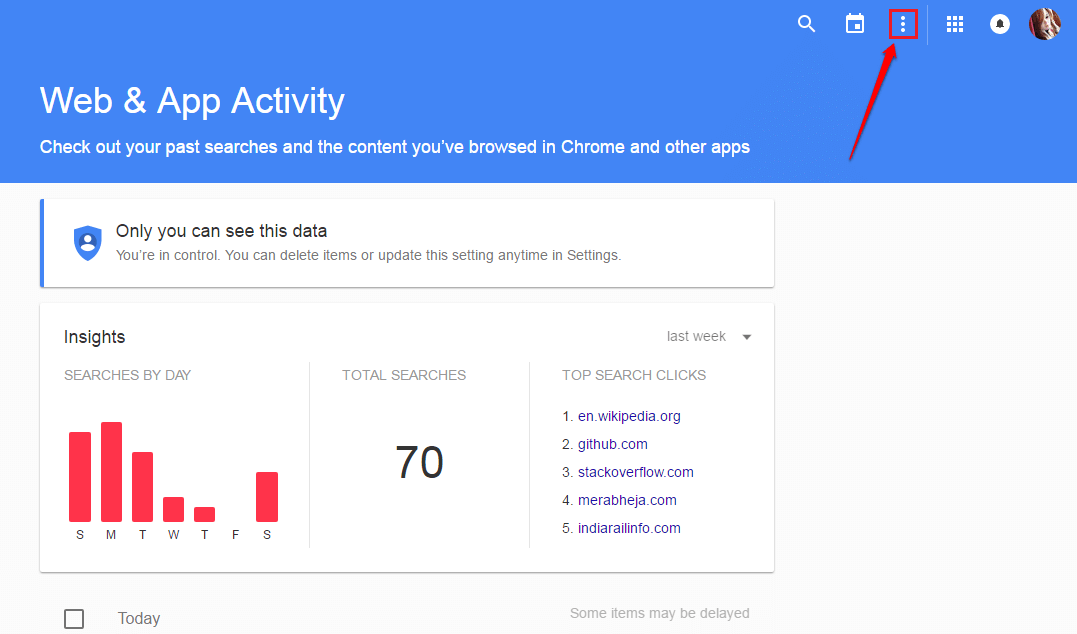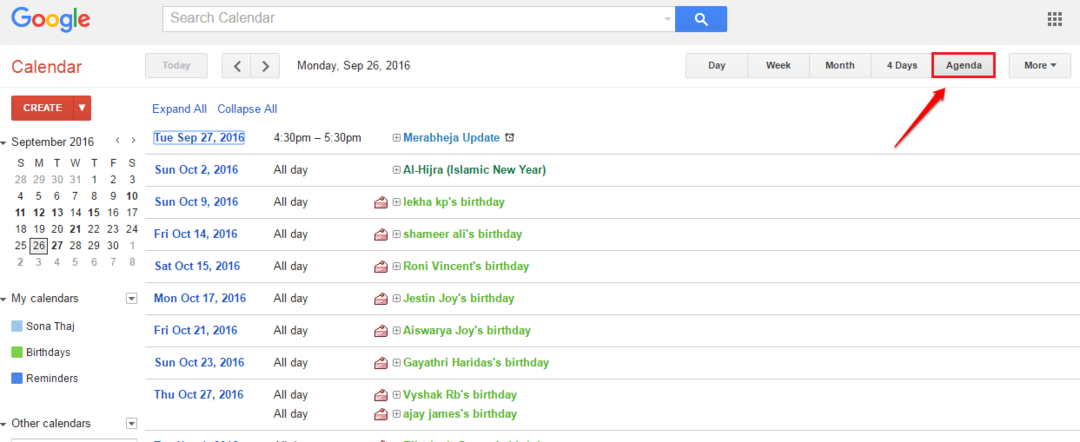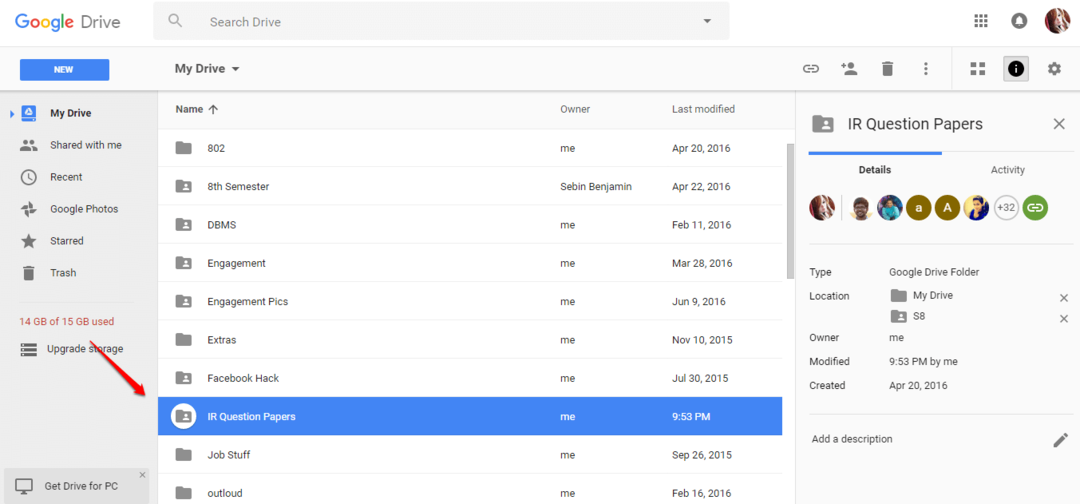في بعض الأحيان ، قد ترغب في الاطلاع على أحدث مقال تم نشره لكلمة رئيسية ولكن بحث google يعرض جميع نتائج البحث لهذه الكلمة الرئيسية دون فرز التاريخ. ألن يكون مفيدًا إذا كانت هناك طريقة لفرز نتائج بحث Google حسب التاريخ؟ نعم ، هذا ممكن وقد توصلنا إلى بعض الطرق حول كيفية إظهار نتائج بحث google لكلمة رئيسية حسب التاريخ في هذا المنشور.
مصدر: https://www.thewindowsclub.com/how-to-view-google-search-results-by-date
جدول المحتويات
الطريقة الأولى: إظهار نتائج بحث Google حسب التاريخ باستخدام أداة أي وقت
الخطوة 1: اذهب إلى google.com واكتب كلمة رئيسية واضغط على يدخل مفتاح للحصول على نتائج بحث google.

الخطوة 2: في صفحة نتائج البحث ، إذا كان شريط الأدوات مخفيًا ، فانقر فوق أدوات زر لرؤية شريط الأدوات الذي يحتوي على أداة أي وقت كما هو موضح أدناه.
الخطوة 3: ثم انقر فوق في أي وقت أداة لرؤية القائمة المنسدلة وتحديد الإطار الزمني حسب حاجتك.

الخطوة 4: بمجرد تحديد إطار زمني ، سيتم فرز نتائج بحث google وفقًا للتاريخ كما هو موضح أدناه.

هذه طريقة بسيطة للحصول على نتائج بحث google حسب التاريخ.
أتمنى أن يكون هذا مفيدًا.
الطريقة الثانية: إظهار نتائج بحث Google حسب التاريخ باستخدام البحث المتقدم
الخطوة 1: اذهب إلى google.com واكتب كلمة رئيسية واضغط على يدخل مفتاح للحصول على نتائج بحث google.

الخطوة 2: بمجرد الحصول على نتائج البحث للكلمة الرئيسية ، انقر فوق إعدادات أيقونة موجودة في الزاوية اليمنى العليا في صفحة النتائج.
الخطوة 3: ثم اختر البحث المتقدم من القائمة كما هو موضح في الصورة أدناه.

الخطوة 4: قم بالتمرير لأسفل صفحة البحث المتقدم وانقر فوق اخر تحديث خيار القائمة المنسدلة وحدد الإطار الزمني الذي تريد اختياره.
الخطوة 5: بمجرد الانتهاء ، انقر فوق البحث المتقدم الزر أسفل الصفحة كما هو موضح أدناه.

الخطوة 6: سيؤدي ذلك إلى تضييق نطاق النتائج وإظهار التاريخ كيف اخترت.
هذه هي الطريقة التي يمكنك بها الحصول على نتائج بحث google حسب التاريخ باستخدام خيار البحث المتقدم.
الطريقة الثالثة: إظهار نتائج بحث Google حسب التاريخ عن طريق تغيير عنوان URL
الخطوة 1: افتح علامة تبويب جديدة في متصفحك.
الخطوة 2: قم بتعديل وانسخ الرابط أدناه لعرض نتائج بحث google حسب التاريخ (بأيام).
ملاحظة: يحل محل thegeekpage مع أي كلمة رئيسية أخرى تريد البحث في جوجل. ايضا tbs = qdr: د يمثل البحث عن طريق يوم. لذا قم بإلحاق عدد الأيام بـ tbs = qdr: d. على سبيل المثال: tbs = qdr: d4 يعني الأخير 4 أيام.
https://www.google.com/search? q = thegeekpage & source = lnt & tbs = qdr: d
الخطوة 3: بعد تعديل الرابط أعلاه ونسخه ، قم بلصقه في شريط العناوين واضغط على ملف يدخل مفتاح.
الخطوة 4: الآن يمكنك مشاهدة نتائج بحث google المعروضة حسب عدد الأيام المحدد.
الخطوة 5: وبالمثل ، إذا كنت تريد عرض نتائج بحث google حسب التاريخ (بأسابيع) ، ثم قم بتعديل ونسخ الرابط أدناه ولصقه في شريط العناوين واضغط على يدخل مفتاح للحصول على النتائج.
ملاحظة: يحل محل thegeekpage مع أي كلمة رئيسية أخرى تريد البحث في جوجل. ايضا tbs = qdr: w يمثل البحث عن طريق أسبوع. لذا قم بإلحاق عدد الأسابيع بـ tbs = qdr: w. على سبيل المثال: tbs = qdr: w5 يعني الأخير 5 أسابيع.
https://www.google.com/search? q = thegeekpage & source = lnt & tbs = qdr: w5
هذه هي الطريقة التي يمكنك من خلالها عرض نتائج بحث Google حسب التاريخ من خلال تعديل عنوان URL.
هذا كل شيء يا رفاق.
آمل أن تكون هذه المقالة مفيدة ومفيدة.
لا تخبرنا في قسم التعليقات أدناه.
شكرا!